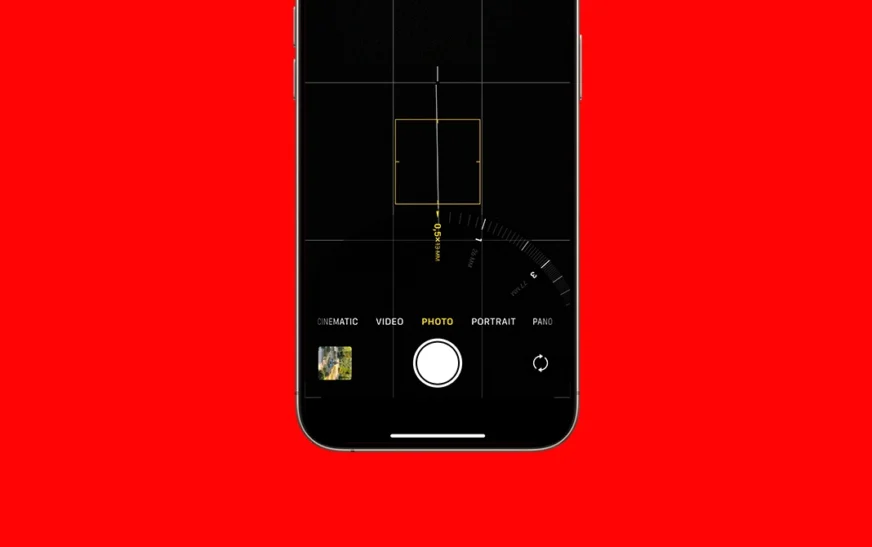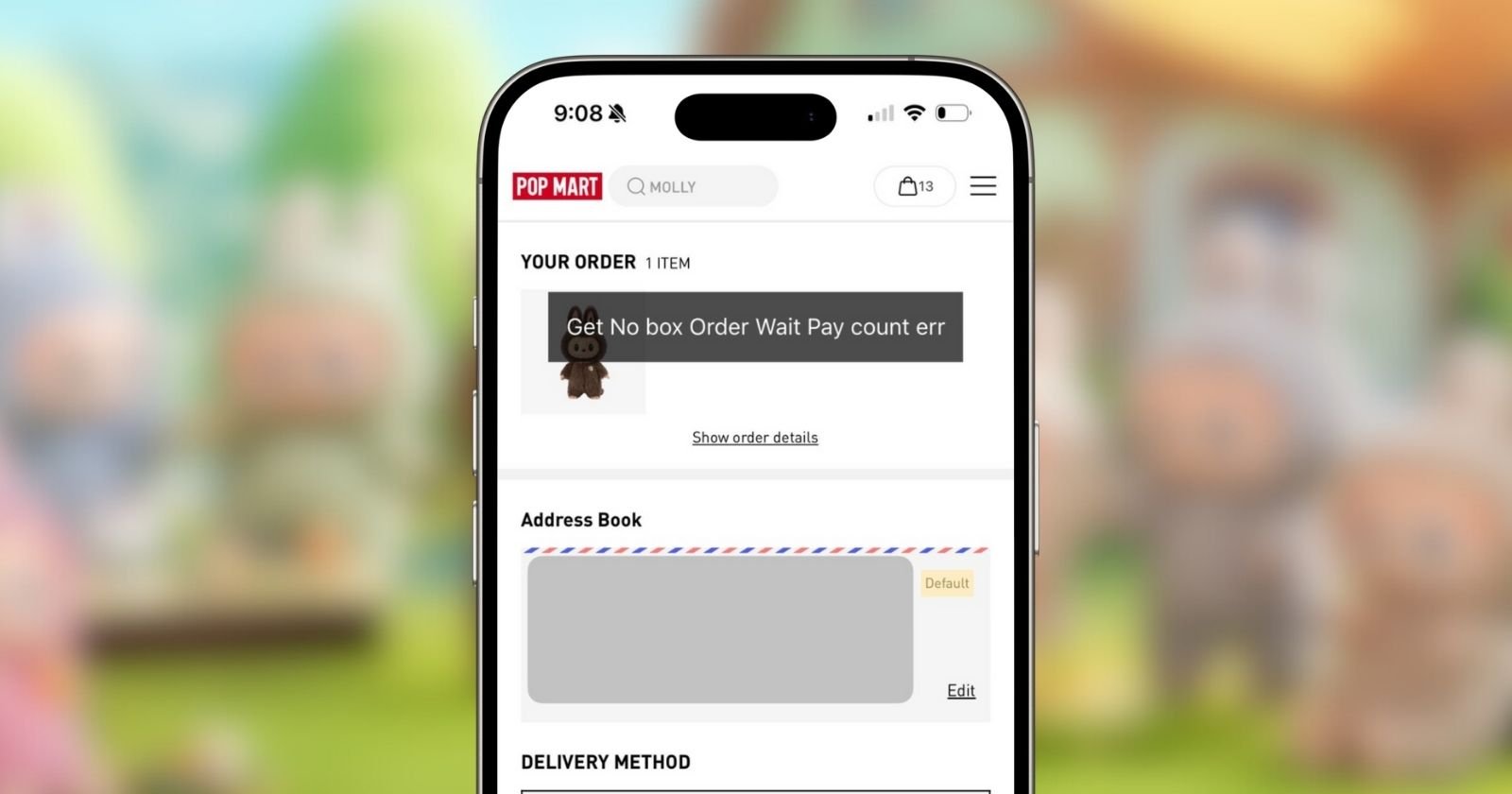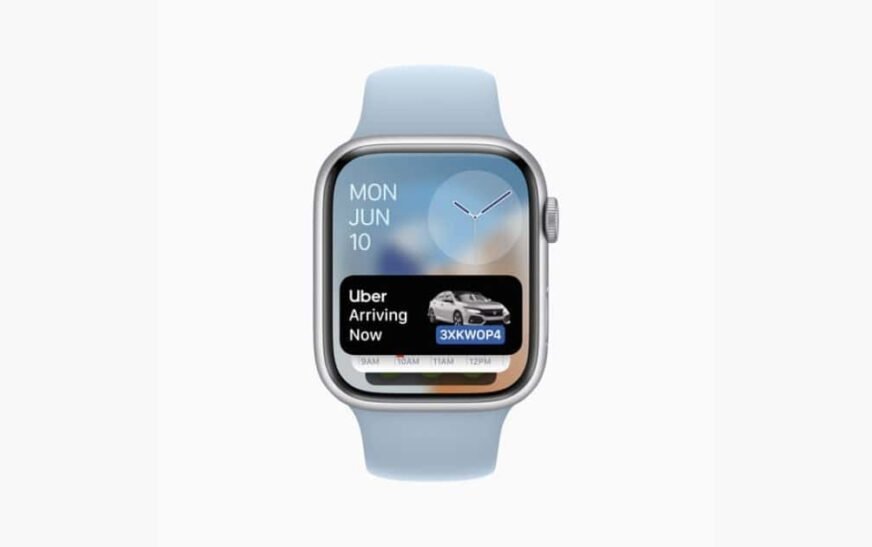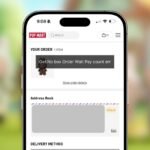Apple fabrique des iPhones de manière à ce que vous puissiez les utiliser pendant des années avant de remarquer une baisse de performances. Cependant, rien n’est éternel et les problèmes commenceront tôt ou tard. L’un des problèmes rencontrés par les utilisateurs qui utilisent encore iOS 16 est l’écran noir dans l’application Appareil photo.
Si le même problème vous dérange, restez dans les parages car nous essaierons de trouver une solution.
Pourquoi ma caméra est-elle noire sur iOS 16 ?
Un écran noir sur l’appareil photo de l’iPhone sous iOS 16 peut résulter soit d’un bug logiciel ou un problème lié au matériel. Les problèmes logiciels peuvent provenir de dysfonctionnements temporaires au sein de l’application Appareil photo ou de conflits causés par les récentes mises à jour iOS.
D’un autre côté, des problèmes matériels peuvent également en être la cause. Des dommages physiques, tels qu’une chute ou un impact, peuvent entraîner un dysfonctionnement ou un délogement du module de la caméra. Et comme vous utilisez probablement un iPhone de plus de 5 ans, il y a plus de chances que l’usure contribue au problème.
Que faire si votre caméra est noire sur iOS 16 ?
Notre objectif principal est de déterminer si un bug logiciel ou un problème matériel est à l’origine du problème de caméra noire sur iOS 16. S’il s’agit d’un problème logiciel, vous pouvez le résoudre en mettant à jour votre iPhone. D’un autre côté, un matériel défectueux vous obligera probablement à amener votre appareil dans un atelier de réparation.
1. Modifier le zoom dans l’application Appareil photo
Quelques les gens des forums Apple ont découvert une astuce inhabituelle qui résout le problème de la caméra noire sur iOS 16. Cela implique de modifier le niveau de zoom dans l’application. Lorsque vous ouvrez l’appareil photo sur votre iPhone, modifiez le zoom de 1x à 0,5x. Selon les rapports, cela résoudra temporairement le problème d’écran noir dans l’application Appareil photo.
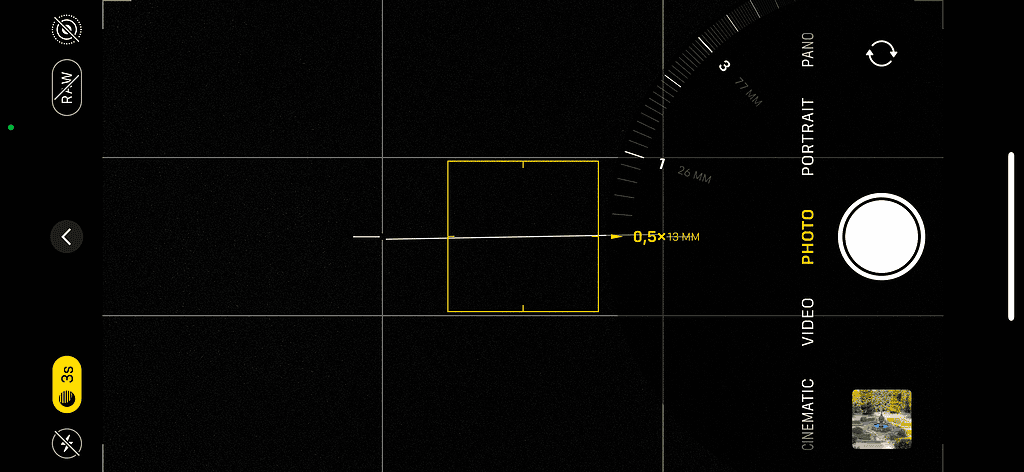
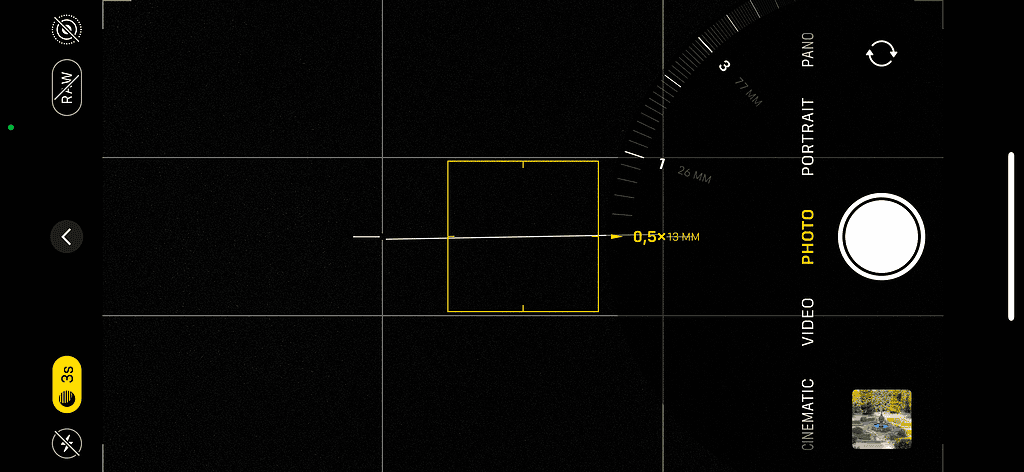
Malheureusement, ce n’est pas une solution à long terme car le niveau de zoom se réinitialise à x1 chaque fois que vous rouvrez l’application Appareil photo. Vous devrez donc répéter le processus à plusieurs reprises. Vos photos seront également zoomées, ce qui influencera la façon dont vous utilisez votre appareil photo.
Si cette solution fonctionne pour vous, il y a de fortes chances que votre objectif principal soit endommagé. Votre iPhone l’éteint donc automatiquement pour éviter d’autres problèmes. Étant donné que la modification des niveaux de zoom permet de basculer entre différents objectifs, le logiciel peut permettre aux objectifs fonctionnels de rester opérationnels s’ils sont toujours en bon état.
2. Forcer le redémarrage de votre iPhone
D’un autre côté, peut-être que votre iPhone a simplement besoin d’un redémarrage pour réparer la caméra noire sur iOS 16. Après tout, éteindre et rallumer un appareil est l’astuce la plus ancienne et la plus utilisée du livre.
Mais nous n’allons pas effectuer un redémarrage régulier. Nous effectuerons un redémarrage forcé, qui redémarrera tous les processus et actualisera la mémoire, il y aura donc plus de chances que cela résolve le problème de la caméra. Voici comment forcer le redémarrage de votre iPhone :
- Appuyez sur le Augmenter le volume bouton et relâchez-le rapidement.
- Appuyez sur le Baisser le volume bouton et relâchez-le rapidement.
- Appuyez et maintenez le Côté bouton.
- Relâchez le Côté lorsque le logo Apple apparaît.
3. Mettre à jour iOS (si disponible)
Si vous utilisez toujours iOS 16, vous utilisez probablement un iPhone plus ancien qui n’est pas compatible avec les dernières versions d’iOS. Cependant, si votre appareil est compatible, c’est toujours une bonne idée de mettre à jour vers la dernière version iOS pour recevoir de nouvelles fonctionnalités et des améliorations de stabilité.
Vous pouvez vérifier si votre iPhone est compatible avec les versions iOS les plus récentes ici :
Mais même si vous ne pouvez pas exécuter de versions iOS plus récentes sur votre iPhone, de nouvelles mises à jour peuvent toujours être disponibles. Apple a pris en charge et publié de nouvelles versions d’iOS 16 jusqu’en août 2024. Il est donc possible que vous ayez manqué certaines des dernières mises à jour d’iOS 16.
Assurez-vous donc que votre iPhone est à jour, juste au cas où le problème d’appareil photo serait causé par un bug qui pourrait être résolu dans une autre version d’iOS 16.
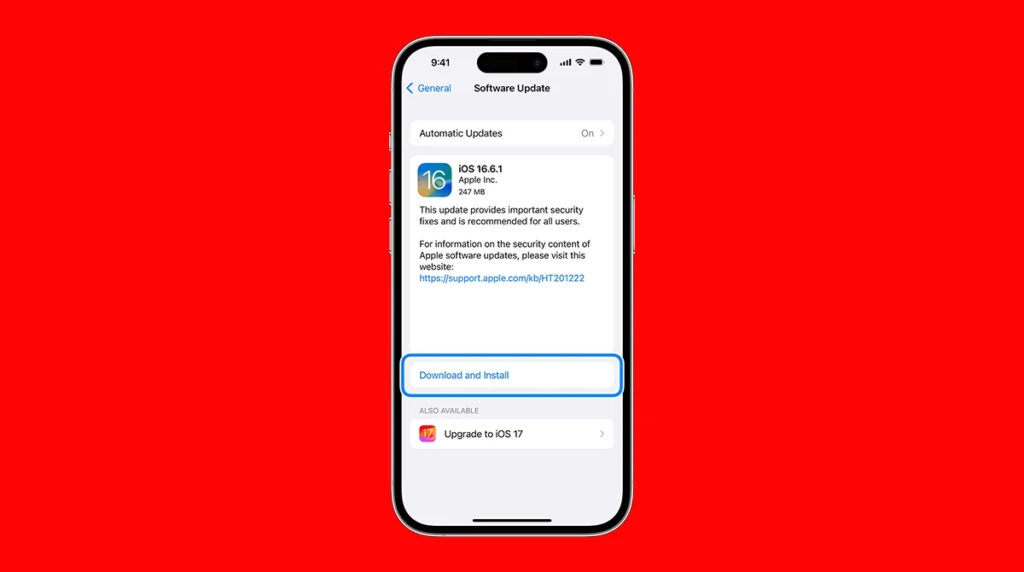
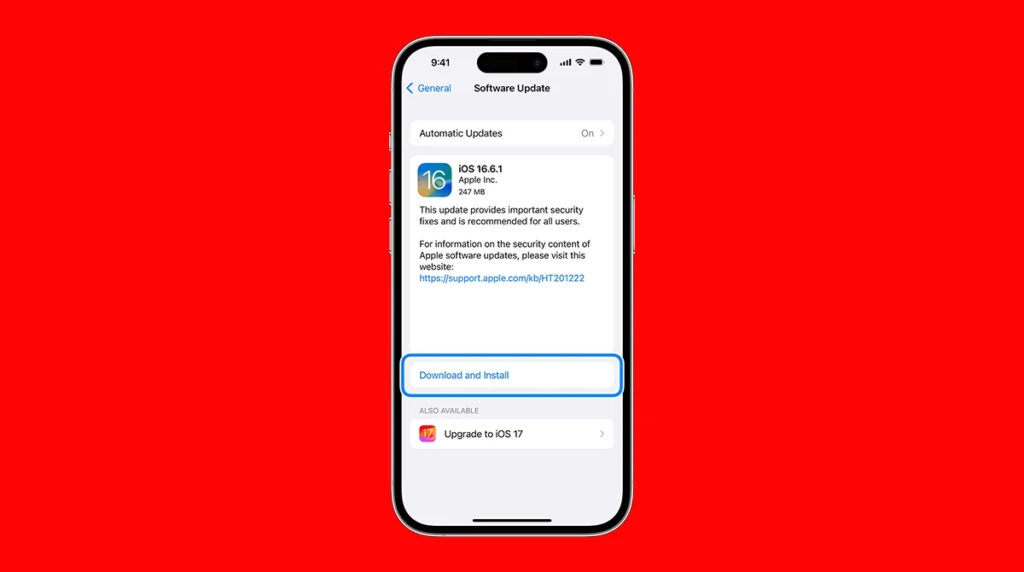
Pour mettre à jour votre iPhone, allez Paramètres > Général > Mise à jour du logiciel. Si une nouvelle mise à jour est disponible, installez-la et vérifiez si votre application appareil photo fonctionne désormais.
4. Désactivez VoiceOver
Cela n’a peut-être aucun rapport, mais le Fonctionnalité VoiceOver est connu pour causer des problèmes avec la caméra. Si cette fonctionnalité d’accessibilité est activée, essayez de la désactiver et voyez si la caméra fonctionne correctement. Voici comment procéder :
- Aller à Paramètres.
- Rendez-vous sur Accessibilité > Voix off.

- Si le Voix off est activée, désactivez-la.
5. Emmenez votre iPhone en réparation
La plupart des problèmes abordés dans cet article suggèrent que vous êtes probablement confronté à un problème lié au matériel. Cela pourrait signifier que l’un des objectifs est endommagé ou que l’ensemble du système de caméra est défectueux. Dans ce cas, votre meilleure option est d’emmener votre iPhone dans un atelier de réparation pour une enquête plus approfondie.
Ils peuvent recommander de remplacer la caméra, mais gardez à l’esprit que cela peut coûter cher. En fonction du devis de réparation, vous feriez peut-être même mieux d’acheter un nouvel iPhone. Assurez-vous donc de peser soigneusement vos options avant de prendre une décision.